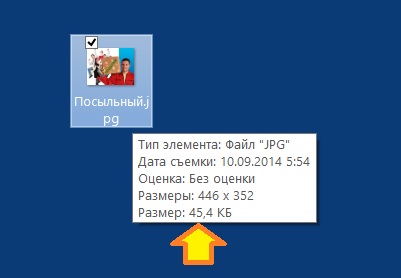képoptimalizálási
Optimalizálása képeket. JPG tömörítési szintet
Lehet például, emlékérmek fotók a nyaralás vagy pihenés, szeretnénk tárolni a lemezen a számítógép vagy a cserélhető adathordozók (flash drive, külső merevlemez).
Beszélje optimalizálás semmilyen esetben nem egy hívást, visszatérve a nyaralás vagy pihenés rohanás optimalizálása (compress) fényképek (képadatok). De talán érdemes ugyanezen képek az optimalizálási folyamat vesz részt. Bölcs dolog, hogy hozzon létre és frissítse az elektronikus fotóalbum képek, amelynek mérete átszámítva fizikai hosszmértékek kell kiszámítani méter? Általában gondoljunk bele, mikor lesz erre hangulat.
Photoshop egy olyan program, amely megfelel a követelményeknek a feldolgozás és létrehozása a képek különböző fokú komplexitást. A Photoshop valamint sok más programok és a számítógépes programok általában sok a folyamatok zajlanak függetlenül. De mi, a felhasználók, hogy néhány módosítást, hogy ugyanezek a folyamatok, amelyek minden bizonnyal kényelmes.
Így a képet a Photoshop készen áll a megőrzés formátumtól eltérő Photoshop formátum, azaz optimalizálása. Ha a fül „Fájl” top menüből válassza a „Mentés”, akkor mondjuk ez a mi létrehozását, marad a PSD fájl formátum, azaz a fájl „fotoshopovskim”. De a választás a másik lehetőség, amely jelen van a legtöbb számítógépes programok úgynevezett „Mentés másként”, akkor ebben az esetben van egy választás - milyen típusú fájlt a mi létrehozását kívül Photoshop:
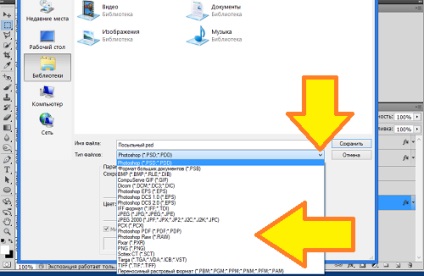
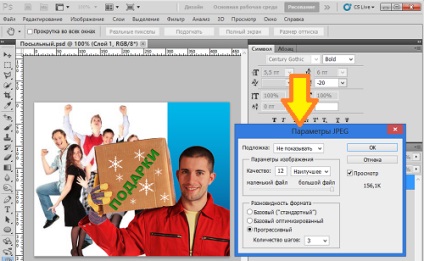
Ekkor megnyílik egy ablak előttünk a már létrehozott a Photoshop beállításait. Tudjuk, nem csinál semmit, hogy egyetértek velük megnyomásával az „OK” gombot. És ezek a tetteink, mi lehet „aludni könnyű” (humor), az optimalizálási eljárás sikeres. És ebben a folyamatban tudjuk optimalizálni, és részt. Nézzük nagyítás 200% láthatóság, amely előre nyitott ablakon módosítja a tömörítési szint:
(Hely zoom gombok változat CS4, CS5).
Most el kell mennünk egészen vissza, amíg az ablak módosítja a tömörítési szintet (optimalizálás). Ha látjuk a maguk számára a hasznosságát kép optimalizálás, így lett a főszereplője az eljárás entitások (állítható személyesen), akkor a jövőben a képméret az első helyen, hogy elkerülje az ismétlődő cselekvések.
Nagyítás láthatóság érdekében jött létre, hogy jobban lássa, mi történik a képen, ha megváltoztatjuk a beállításokat. A méretezést többre is képes, és ezt meg tudjuk tenni, és nem kell csinálni.
Így a beállítások ablakban a szeme előtt, és tudjuk megtörni a tömörítés a kép:
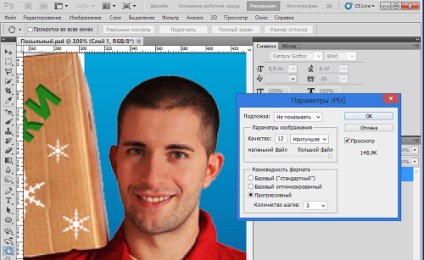
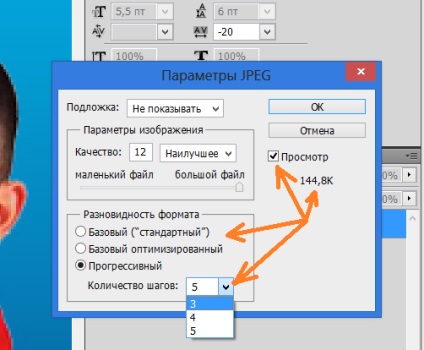
Minden, amit teszünk, nem szabad elfelejteni a képet. Miután ezeket a kiigazításokat a kedvéért. Ezért nem koncentrálni minden figyelmét csak a rekord mennyiségű, és nézze meg a változásokat, amelyek előfordulnak a képet.
A kiválasztására irányuló eljárás méret optimalizálás (tömörítés) is ki lehet egészíteni a változás és a kép egyéb beállításait:
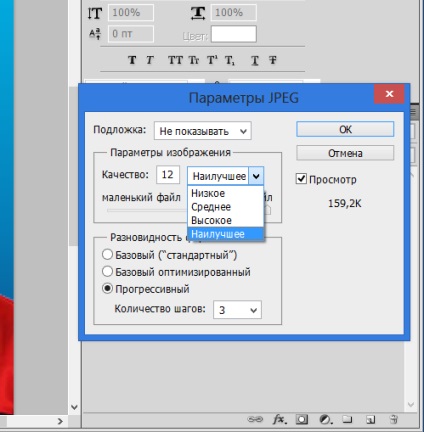
És ismét van esélye egy a kevés lehetőség közül lehet választani: Ez lehet alacsony, közepes vagy magas, és talán a legjobb. Csak egy kattintás az egér gombját, és lehetséges, szolgáltatásainkat. Nem tudjuk hozni a lehetőségek listáját, de csak mozgassa a csúszkát - ez ugyanaz a választás a listából paraméter beállítások:
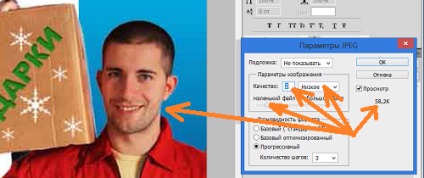
Változását követve a képfájlt és térfogata, míg ha a beállítások módosítása és a különböző formátumok, megállítjuk kiigazítás amikor sochtom illik. Ez az, amikor úgy véljük, és a fájl mérete csökkent, és elég jól látható a képminőség romlása nem történt meg. Nos, akkor nyomja meg az „OK” gombot az ugyanabban az ablakban.
Ha visszatér a tetteikért, és megáll abban a pillanatban, amikor a tömörítési szint beállításához ablakban megnyitott, és nézd meg a rétegeket, kiderül, hogy egyesül egy közös réteg, amely nem fordul elő a réteges képet, a többi fájl PSD típusát.
Minden fájl saját kódolás (kód) és hogy a kódot azok ismerik a különböző programok és operációs rendszerek. Azaz a fájl-kép a kódot, és szöveges fájlokat a saját, és így tovább. Ezek a kódok a különböző programok és operációs rendszerek nem tartják ugyanúgy Ezen okok látjuk a kisebb különbségek az egyes megjelenítési beállításokat.
Például, préselt (optimalizált) kép és térfogatának a Photoshop a következő:
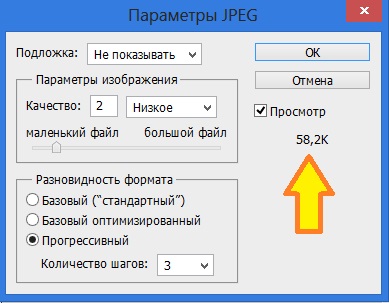
Optimalizált fájl JPG (kép) tartom az asztalon. Amikor az egérrel a Windows file-ikon jelenik meg némileg más jelentéssel bír: